Ako pridať kreditnú / debetnú kartu a ďalšie informácie v prehliadači Google Chrome
Tipy A Triky Pre Android / / August 05, 2021
Prehliadač Google Chrome je priamym prehliadačom pre väčšinu používateľov. A ak používate smartphone so systémom Android, je veľká šanca, že ste Google Chrome nastavili ako predvolený. Kedykoľvek navštívite akýkoľvek web a zadáte svoje údaje, Google sa často pýta, či tieto informácie uložiť offline alebo online. Ale môžu sa vyskytnúť chvíle, kedy by tieto drobné výzvy mohli uniknúť. Nie je však potrebné podliehať panike, pretože informácie o svojej kreditnej alebo debetnej karte môžete v prehliadači Google Chrome pridať jednoducho. V tomto príspevku vám poskytneme informácie o tom, ako pridať kreditné / debetné karty a ďalšie informácie do prehliadača Google Chrome.
Informácie o kreditnej alebo debetnej karte môžete tiež upraviť alebo aktualizovať pomocou sprievodcu uvedeného nižšie. Po pridaní informácií o kreditnej alebo debetnej karte do služby Google Pay sa tieto údaje automaticky synchronizujú s vaším účtom Google, čo uľahčuje vykonávanie online transakcií. Tento príspevok vám v skutočnosti pomôže pridať miestne spôsoby platby v prehliadači Google Chrome, čo znamená, že tieto informácie môžete použiť zo zariadenia, do ktorého ste vložili informácie, a žiadne iné zariadenie nebude mať prístup k kreditnej / debetnej karte informácie. Poďme teda bez ďalších okolkov priamo na samotný článok:

Obsah
-
1 Ako pridať kreditnú / debetnú kartu a ďalšie informácie v prehliadači Google Chrome
- 1.1 Synchronizujte údaje zo služby Google Pay
- 1.2 Lokálne uložte informácie o kreditnej / debetnej karte
- 1.3 Upraviť / Odstrániť informácie o karte
Ako pridať kreditnú / debetnú kartu a ďalšie informácie v prehliadači Google Chrome
Ďalej uvádzame niektoré z krokov, pomocou ktorých môžete v prehliadači Google Chrome pridať, upraviť a uložiť všetky informácie o svojej kreditnej alebo debetnej karte.
Synchronizujte údaje zo služby Google Pay
- Zamierte do Webový portál Google Payments Center pomocou prehliadača Google Chrome na počítači, zariadení so systémom Android alebo iOS.
- Prejdite na ikonu Platobné metódy tab.
- Klikni na Pridajte spôsob platby možnosť.

- V tejto časti zadajte informácie o svojej kreditnej alebo debetnej karte a po dokončení stlačte tlačidlo Uložiť.
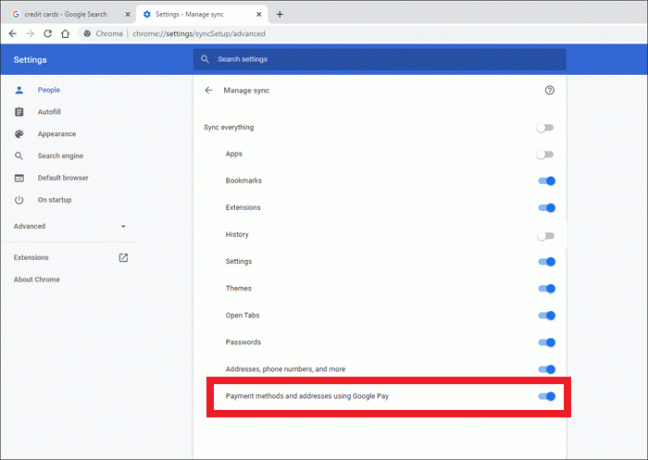
Uložené informácie sa zobrazia na všetkých vašich zariadeniach, ktoré sú prepojené s vaším účtom Google, a to všade, kde sa od vás vyžaduje vyplnenie údajov o kreditnej alebo debetnej karte. Uistite sa, že ste povoliliSpôsoby platby a adresy pomocou služby Google Pay“.
Lokálne uložte informácie o kreditnej / debetnej karte
- Ísť do Spôsob platby v prehliadači Google Chrome nastavenie.
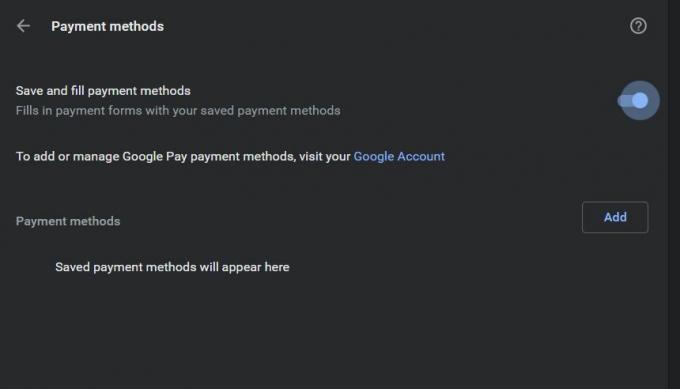
- Teraz kliknite na ikonu Pridať možnosť.
- Zadajte svoje platobné podrobnosti a potom klepnite na Uložiť.
Teraz sa vám zobrazia informácie o vašej kreditnej karte, kedykoľvek bude web požadovať zadanie informácií o kreditnej karte pre nákup alebo iné aktivity. Zobrazia sa tiež predovšetkým ďalšie možnosti, ktoré ste uložili v službe Google Pay.
Ak však používate systém iOS, prehliadač Google Chrome túto možnosť ukladania informácií o vašej kreditnej alebo debetnej karte lokálne nepodporuje. Ako riešenie tohto problému môžete vypnúť Synchronizáciu Chrome tak, že prejdete na Nastavenia prehliadača Chrome> Synchronizácia a služby Google> Synchronizácia údajov prehliadača Chromea vyplňte podrobnosti o svojej karte. Potom môžete klepnutím na ikonu tieto informácie uložiť, keď sa zobrazí výzva, čo prinúti webový prehľadávač uložiť informácie lokálne.
Upraviť / Odstrániť informácie o karte
Pre Google Pay
- Zamierte do Platobné centrum Google.
- Stačí klepnúť na Upraviť alebo Odstrániť a urobiť to potrebné.
Pre lokálne uložené karty
- Prejdite do Nastavení v prehliadači Google Chrome.
- Prejdite do sekcie Spôsoby platby.
- Všimnete si, že miestne podrobnosti karty nebudú mať Google Pay značka.
- Klepnite na ikonu s tromi bodkami a potom kliknutím na Upraviť alebo Odstrániť vykonajte potrebné zmeny.
Automatické dopĺňanie Google môže byť veľmi užitočné, keď sa od vás vyžaduje, aby ste na rôznych webových stránkach vyplňovali stále tie isté informácie. Upozorňujeme však, že môže byť tiež dosť nebezpečné, ak sa do vášho zariadenia dostane niekto iný. Musíte preto neustále kontrolovať, ktoré informácie je potrebné uložiť a čo sa od nich nevyžaduje.
Takže to je z mojej strany v tomto príspevku všetko. Dúfam, že sa vám tento príspevok páčil a mohli ste uložiť, upraviť, odstrániť informácie o svojej kreditnej alebo debetnej karte v prehliadači Google Chrome alebo Google Pat. Dajte nám vedieť v komentároch nižšie, ak sa vám tento príspevok páčil, alebo narazíte na akýkoľvek problém pri dodržaní vyššie uvedených krokov. Do ďalšieho príspevku... Na zdravie!
Digitálny marketingový pracovník certifikovaný spoločnosťou Six Sigma a Google, ktorý pracoval ako analytik pre najlepší MNC. Technologický a automobilový nadšenec, ktorý rád píše, hrá na gitare, cestuje, jazdí na bicykli a relaxuje. Podnikateľ a blogger.



